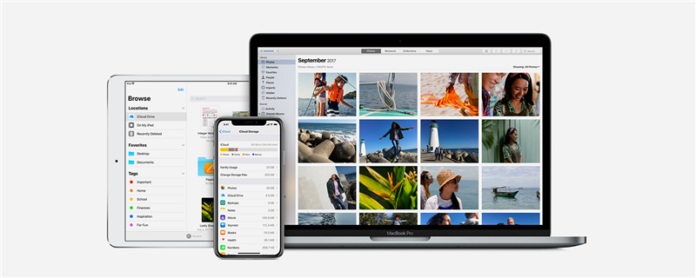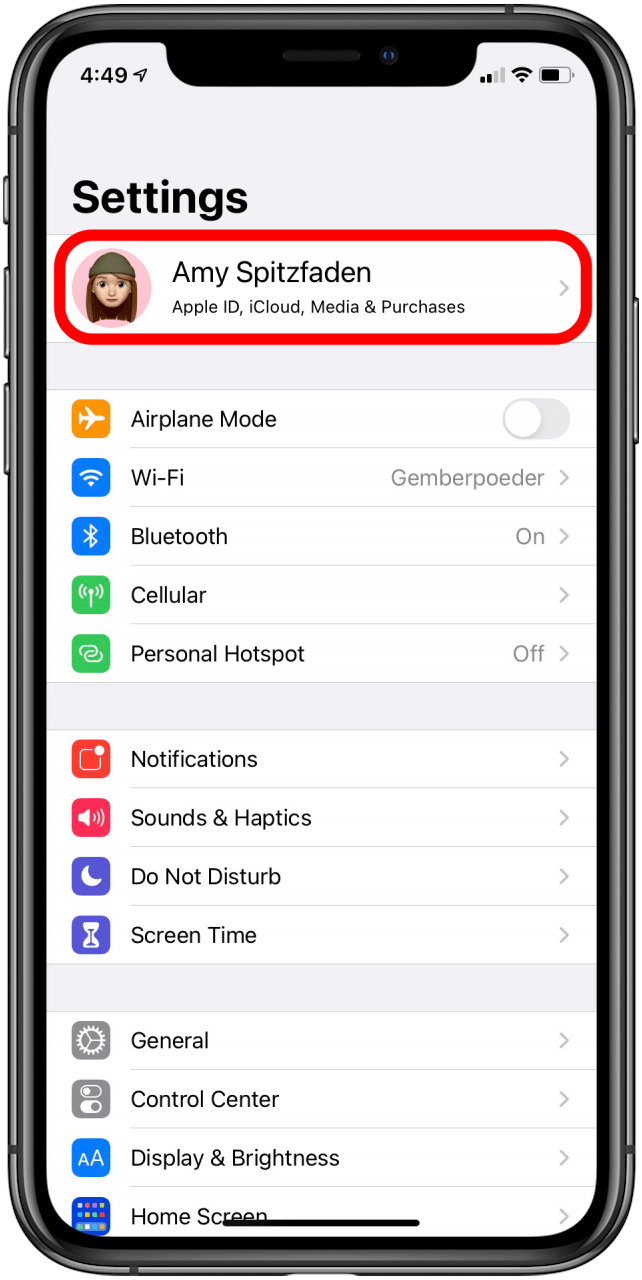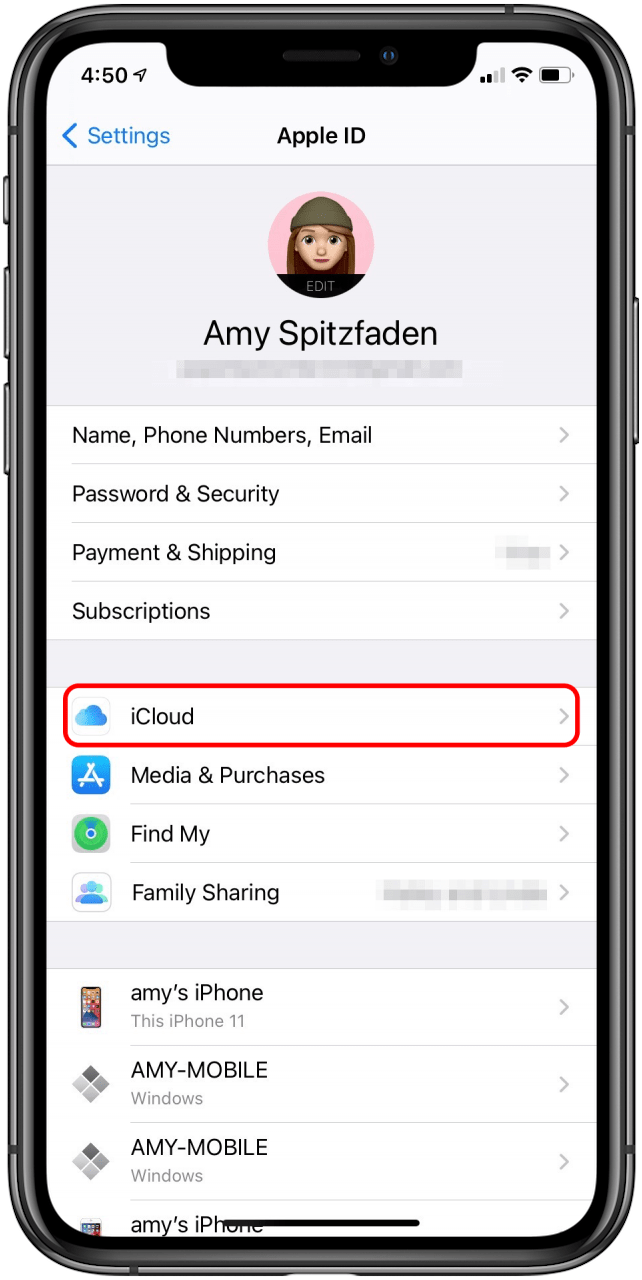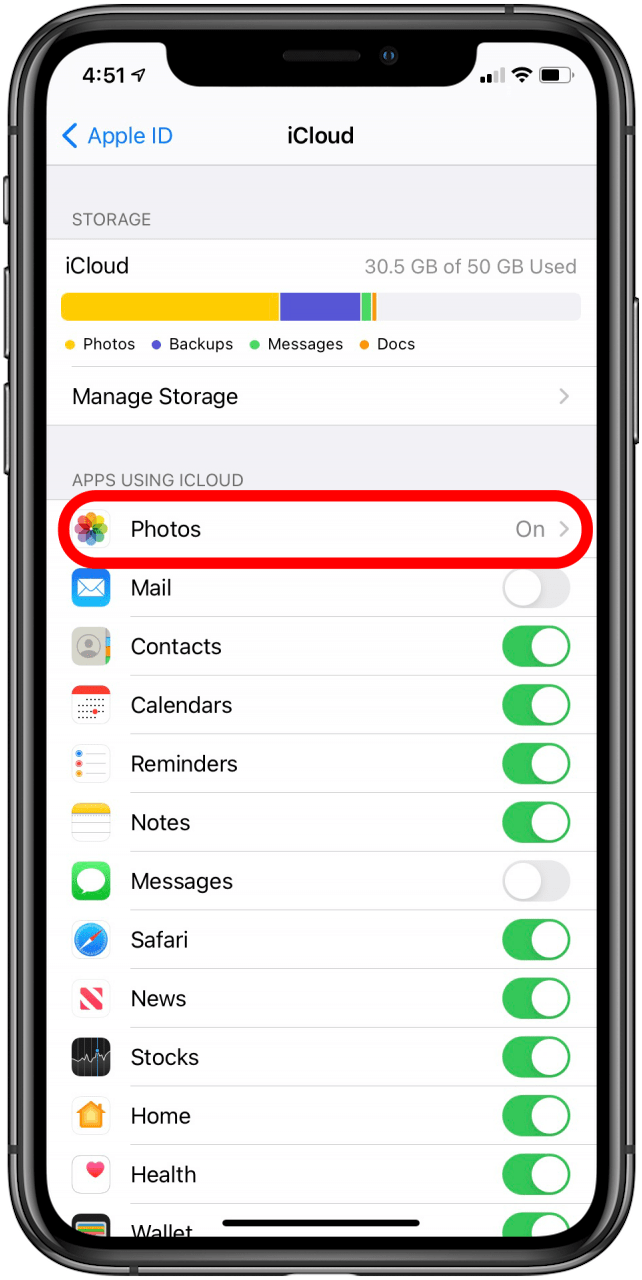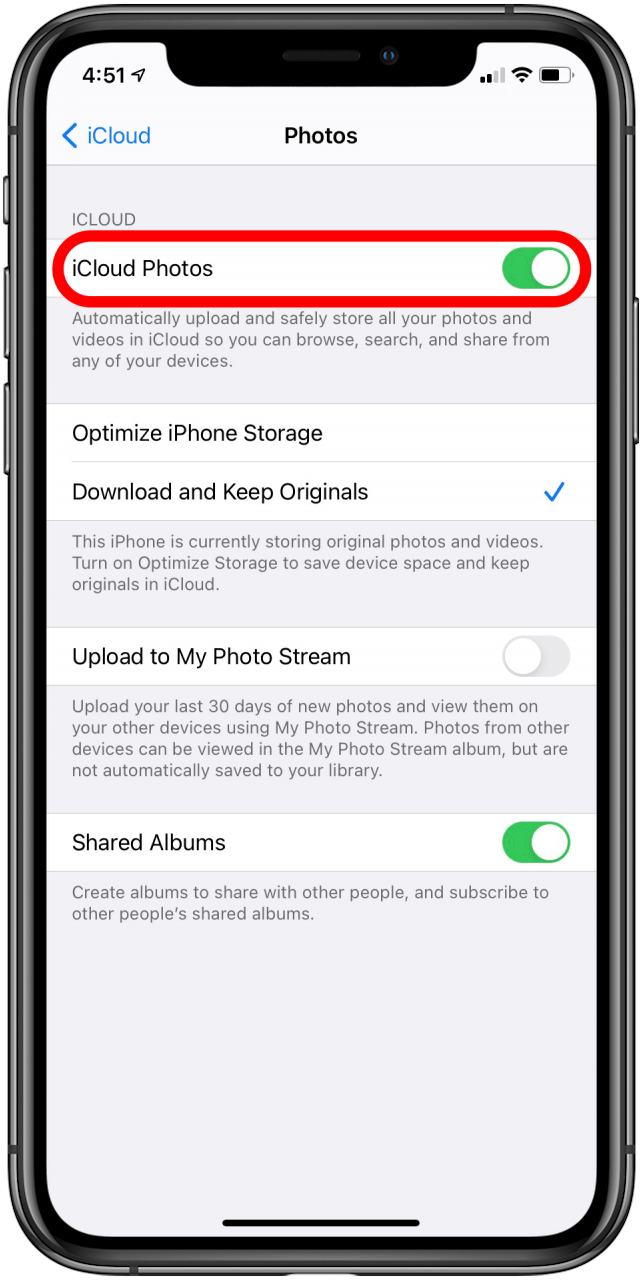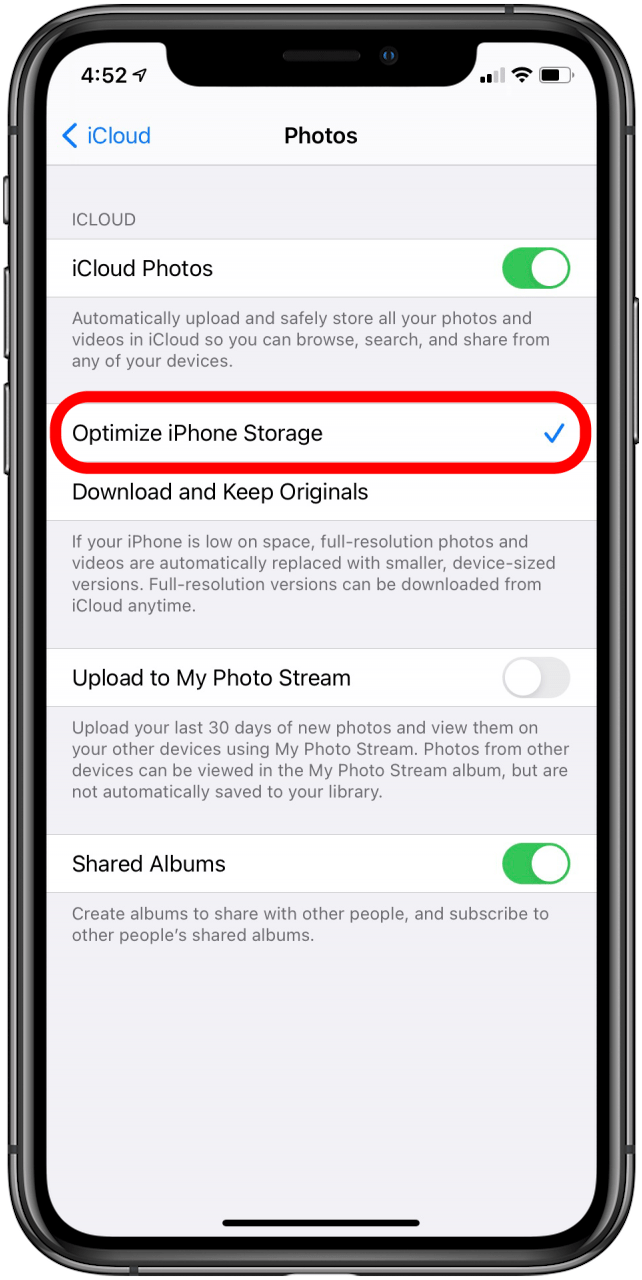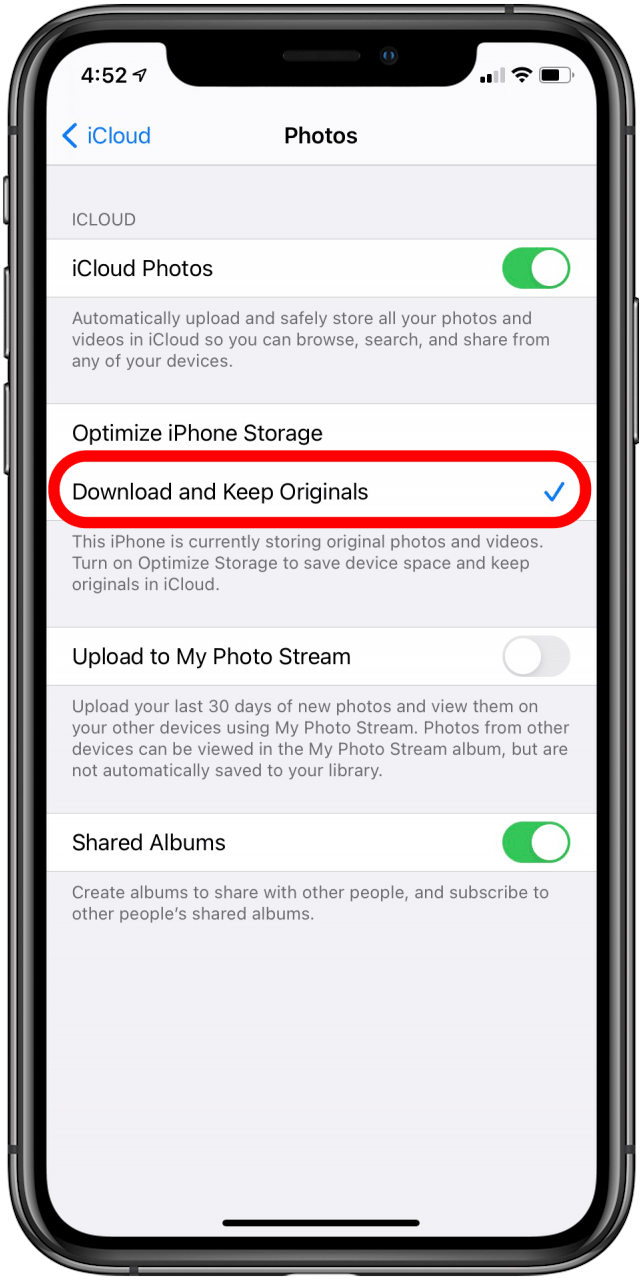Slik optimaliserer du iPhone -lagring med iCloud. Alle bildene og videoene dine kan lagres i iCloud Photo Library i stedet for å være knyttet til en bestemt enhet, noe som gjør dem tilgjengelige for deg uavhengig av hvilken enhet du bruker og forhindrer tapet hvis noe skulle skje med iPhone. Enhver endring du gjør til et bilde eller en video på en enhet blir overført til de andre. La oss komme i gang med å lære å få tilgang til og sikkerhetskopiere bilder til iCloud, og optimalisere fotografering på iPhone.
Hvordan aktivere iCloud Photo Library og optimalisere fotografering på iPhone
For å aktivere iCloud Photo Library på iPhone, iPad eller iPod Touch, må du sørge for at programvaren din blir oppdatert til iOS 10.1 eller nyere. Hvis du aktiverer iCloud Photo Library, kan du velge å lagre bare optimaliserte versjoner av bildene og videoene dine på iPhone eller iPad. Versjonene med full oppløsning oppbevares i skyen. Jeg elsker sikkerheten ved å vite at iCloud -bildene mine er trygge selv om noe skulle skje med iPhone -en min, og hvordan iCloud lar meg frigjøre plass på enhetene mine. Denne funksjonen kan spare deg for gigabyte med lagringsplass på iPhone, og når du vil, kan du laste ned fulloppløselig versjon. For mer flotte iCloud -opplæringer, sjekk ut våre gratis tips om dagen . For å aktivere iCloud Photo Library og optimalisere fotografering på iPhone:
- Åpne Innstillinger -appen .
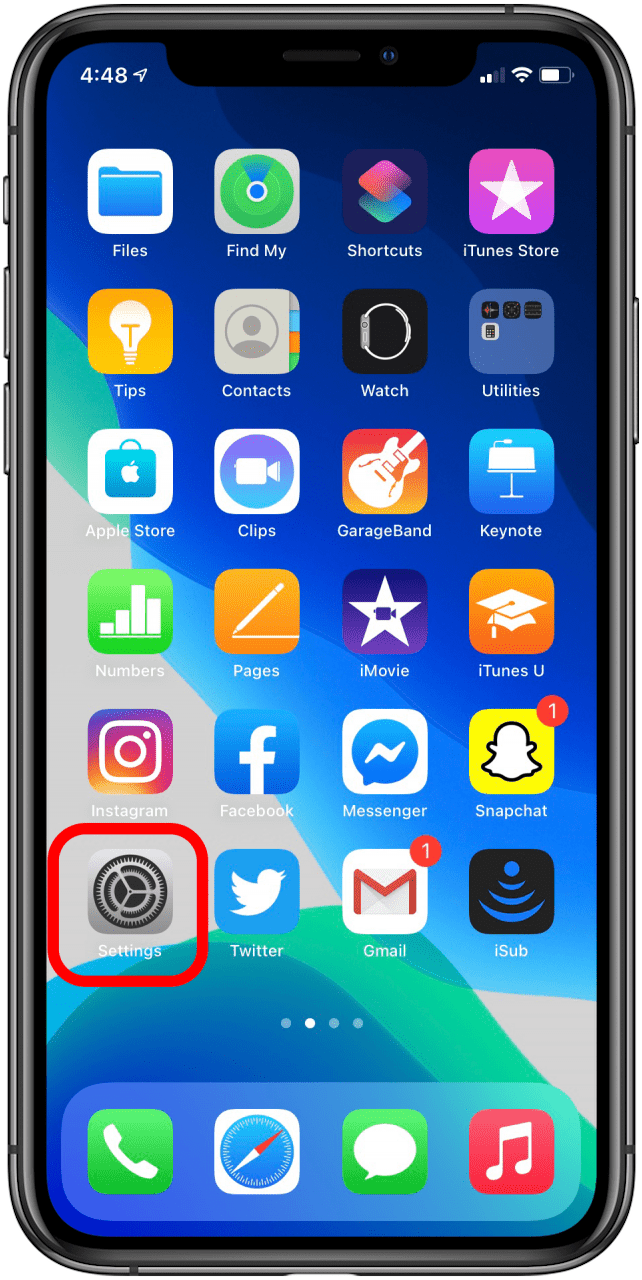
- Trykk på Ditt navn øverst på siden.

- Trykk på iCloud .

- Trykk på bilder .

- Veksle på iCloud-bilder , og hvis du er koblet til et Wi-Fi-nettverk, vil enheten din umiddelbart begynne prosessen med å laste opp og lagre hele bildet og videobiblioteket.

- Hvis du vil ha mer lagringsplass på iPhone, trykk på Optimaliser iPhone -lagring ; Denne innstillingen lar iCloud Photo Library automatisk administrere størrelsen på fotobiblioteket på enheten din ved å lagre mindre versjoner av bildene dine på enheten og full størrelse en i iCloud.

- Hvis du bestemmer deg for at du vil ha fulle versjoner av alle bilder og videoer på enheten din, velger du bare Last ned og holder originaler .

Å lagre bildene dine i iCloud kan selvfølgelig kreve at du betal for mer iCloud lagringsplass . De første 5 GB er gratis; Du kan oppgradere til 50 GB for $ 0,99 per måned, 200 GB for $ 2,99 per måned og 2 TB for $ 9,99 per måned. Du kan lagre de gamle trykte bildene dine på iCloud også! Lær hvordan du skanner bildene dine Bruker bare din iPhone for å komme i gang. Du kan også vurdere Lagre bildene dine og annet innhold På en ekstern harddisk . Til slutt, hvis du opplever noen bilder ikke Last opp til iCloud -problemer, les denne feilsøkingsguiden .